عارض ذاكرة التخزين المؤقت للويب المجاني لمتصفحات Chrome و Firefox و Edge
قد يكون الوصول إلى ملفات ذاكرة التخزين المؤقت مطلوبًا في بعض الأحيان للملفات المفقودة. إذا كنت تبحث عن أداة عارض ذاكرة التخزين المؤقت لعرض ملفات ذاكرة التخزين المؤقت على Google Chrome و Mozilla Firefox و Microsoft Edge ، فهناك نوعان من الأدوات المساعدة المفيدة ، وهما ChromeCacheView و MZCacheView .
طور المطور تطبيقات مختلفة لعارض ذاكرة التخزين المؤقت لمتصفحات مختلفة مثل Chrome و Edge و Mozilla Firefox . دعونا نلقي نظرة على كيفية تنزيل هذه الأداة واستخدامها لقراءة ملفات ذاكرة التخزين المؤقت.
عارض ذاكرة التخزين المؤقت المجاني لمتصفح Chrome(Chrome) و Edge
طور NirSoft(NirSoft) عارض ذاكرة تخزين مؤقت مجاني لـ Chrome وأطلق عليه اسم ChromeCacheView . إنها أداة مساعدة بسيطة تتيح لك قراءة ملفات ذاكرة التخزين المؤقت على Chrome .
كيفية تنزيل واستخدام ChromeCacheView
لا يتطلب ChromeCacheView(ChromeCacheView) ، عارض ذاكرة التخزين المؤقت المجاني لمتصفح Chrome(Chrome) أي تثبيت. اتبع الخطوات التالية للوصول إلى ملفات ذاكرة التخزين المؤقت على متصفح Google Chrome(Google Chrome) :
1] قم بتنزيل(Download) الملف المضغوط(zipped) من الرابط الرسمي(official link) .
2] افتح المجلد.
3] افتح(Open) ملف exe . يقرأ على الفور جميع ملفات ذاكرة التخزين المؤقت من المتصفح ويعرض قائمة بجميع الملفات المخزنة حاليًا في ذاكرة التخزين المؤقت على النحو التالي:
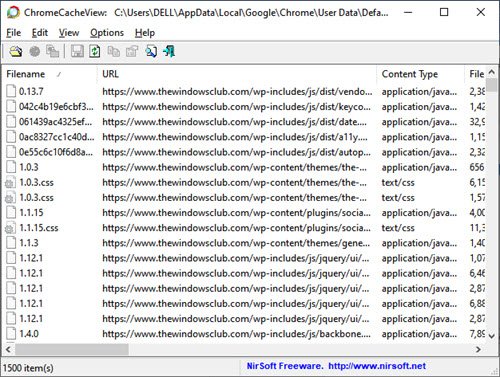
يقع مجلد ذاكرة التخزين المؤقت لـ Google Chrome تحت المسار التالي:
[User Profile]\Local Settings\Application Data\Google\Chrome\User Data\Default\Cache
4] لكل ملف ذاكرة تخزين مؤقت ، يتم عرض المعلومات التالية:
- اسم الملف
- URL
- نوع المحتوى
- حجم الملف
- وقت آخر وصول
- تاريخ انتهاء الصلاحية
- اسم الخادم
- استجابة الخادم
- موقع الكتروني
- و اكثر
5] يمكنك بسهولة تحديد عنصر واحد أو أكثر من قائمة ذاكرة التخزين المؤقت ، ثم استخراج الملفات إلى مجلد آخر ، أو نسخ قائمة عناوين URL(URLs) إلى الحافظة. ما عليك سوى النقر(Simply) بزر الماوس الأيمن على الملف ويمكنك رؤية العديد من الخيارات. تستطيع:
- حفظ(Save) ملفات ذاكرة التخزين المؤقت المحددة
- نسخ(Copy) ملفات ذاكرة التخزين المؤقت المحددة
- افتح(Open) ملفات ذاكرة التخزين المؤقت المحددة
- احصل على تقرير HTML(HTML report) لملفات ذاكرة التخزين المؤقت المحددة أو جميعها
- اختر أعمدة(Choose columns) النتائج المعروضة
- أعمدة الحجم التلقائي(Auto size columns)
- انظر خصائص(Properties) ملف ذاكرة التخزين المؤقت المحدد
- قم بتحديث(Refresh) النتائج

تقرير HTML:
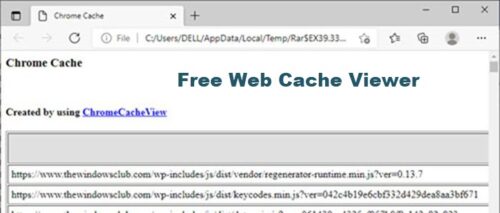
يقوم هذا الخيار في ChromeCacheView ، عارض ذاكرة التخزين المؤقت المجاني لـ Chrome ، بإنشاء تقرير HTML لملفات ذاكرة التخزين المؤقت. يمكنك الحصول على هذا التقرير لجميع ملفات ذاكرة التخزين المؤقت أو للملفات المحددة فقط. إنه في الأساس تقرير ملفات ذاكرة التخزين المؤقت نفسه ، والذي يتم إنشاؤه فقط في شكل صفحة HTML .
اختر الأعمدة:
يتيح لك هذا الخيار تغيير إعدادات العمود. يمكنك اختيار وإعادة ترتيب الأعمدة لعرضها في النتائج. للقيام بذلك ، انقر بزر الماوس الأيمن فوق أي ملف ذاكرة تخزين مؤقت معروض في النتائج. انقر فوق(Click) اختيار الأعمدة(Choose Columns) . تظهر نافذة تحتوي على جميع أسماء الأعمدة. يمكنك التحقق من الأعمدة التي ترغب في رؤيتها في النتائج. يمكنك أيضًا استخدام الزرين إخفاء(Hide) و إظهار(Show) لإلغاء تحديد الأعمدة أو تحديدها على التوالي. يمكنك أيضًا تحريك الأعمدة لأعلى ولأسفل باستخدام زري التحريك لأعلى (Move Up)والتحريك لأسفل(Move Down) على التوالي. لكل عمود ، يمكنك تغيير العرض بإدخال قيمة في عرض العمود المحدد (بالبكسل)(Width of selected column (in pixels)) . انقر فوق " موافق(OK) " لتطبيق التغييرات.
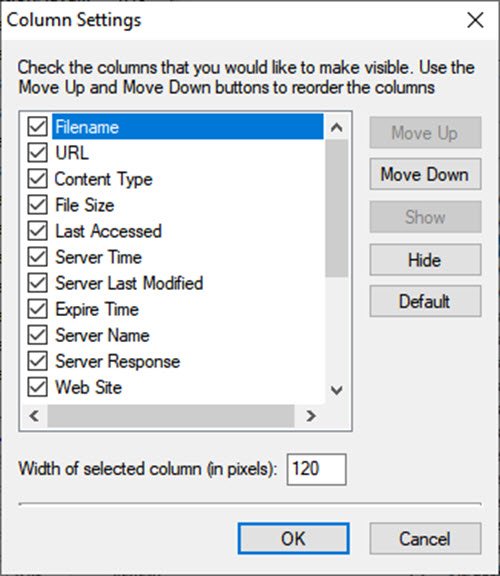
ملكيات:
عند النقر فوق هذا الخيار في القائمة ، يمكنك رؤية جميع خصائص ملف ذاكرة التخزين المؤقت المحدد في المتصفح.
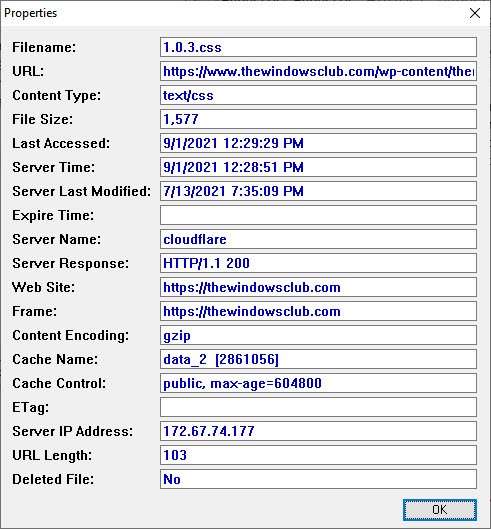
عارض ذاكرة التخزين المؤقت المجاني لموزيلا فايرفوكس(Mozilla Firefox)
على غرار ChromeCacheView ، طور مطورو هذه الأداة المساعدة MZCacheView ، عارض ذاكرة التخزين المؤقت المجاني لـ Mozilla Firefox . يقرأ مجلد ذاكرة التخزين المؤقت لمتصفحات Firefox/Mozilla/Netscape Web ويعرض قائمة بجميع الملفات المخزنة حاليًا في ذاكرة التخزين المؤقت.
كيفية تنزيل MZCacheView واستخدامه
تمامًا مثل ChromeCacheView ، لا يتطلب MZCacheView أي تثبيت . (MZCacheView)اتبع الخطوات التالية للوصول إلى ملفات ذاكرة التخزين المؤقت على متصفح Mozilla Firefox(Mozilla Firefox) :
1] قم بتنزيل(Download) الملف المضغوط(zipped) من الرابط الرسمي(official link) .
2] افتح المجلد.
3] افتح(Open) ملف exe . يقرأ على الفور جميع ملفات ذاكرة التخزين المؤقت من المتصفح ويعرض قائمة بجميع الملفات المخزنة حاليًا في ذاكرة التخزين المؤقت. لكل ملف ذاكرة تخزين مؤقت ، يتم عرض المعلومات التالية:
- اسم الملف
- URL
- نوع المحتوى
- حجم الملف
- وقت آخر تعديل
- آخر وقت تم جلبه
- تاريخ انتهاء الصلاحية
- عدد الجلب
- اسم الخادم
- و اكثر.
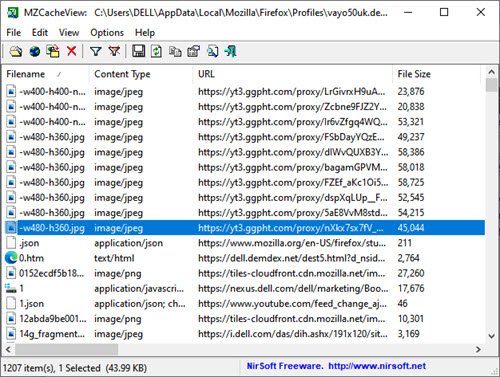
يوجد مجلد ذاكرة التخزين المؤقت لموزيلا فايرفوكس(Mozilla Firefox) أسفل
C:\Documents and Settings\[User Name]\Local Settings\Application Data\Mozilla\Firefox\Profiles\[Profile Name]\Cache
ملاحظة:(Note:) لعرض أحدث ملفات ذاكرة التخزين المؤقت ، أغلق جميع علامات تبويب Firefox . عندها فقط يحفظ Firefox ملفات فهرس ذاكرة التخزين المؤقت في القرص.
4] باستخدام قائمة النقر بزر الماوس الأيمن ، يمكنك بسهولة تحديد عنصر واحد أو أكثر من قائمة ذاكرة التخزين المؤقت ، ثم استخراج الملفات إلى مجلد آخر ، أو نسخ قائمة عناوين URL(URLs) إلى الحافظة. تمامًا(Just) مثل ChromeCacheView ، انقر بزر الماوس الأيمن على الملف ويمكنك رؤية العديد من الخيارات. تستطيع:
- حفظ(Save) ملفات ذاكرة التخزين المؤقت المحددة
- نسخ(Copy) ملفات ذاكرة التخزين المؤقت المحددة
- نسخ رأس الاستجابة الكاملة(Copy Full Response Header)
- نسخ الخلية التي تم النقر عليها(Copy clicked cell)
- افتح(Open) ملفات ذاكرة التخزين المؤقت المحددة
- افتح الرابط في متصفح الويب(Open link in web browser)
- اختر أعمدة(Choose columns) النتائج المعروضة
- أعمدة الحجم التلقائي(Auto size columns)
- انظر خصائص(Properties) ملف ذاكرة التخزين المؤقت المحدد
- قم بتحديث(Refresh) النتائج
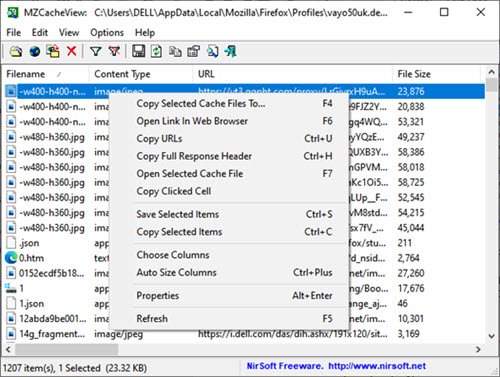
اختر الأعمدة والخصائص:
هذان الخياران في MZCacheView هما نفسهما في أداة ChromeCacheView . ومن ثم(Hence) ، يرجى الرجوع إلى أقسام اختيار الأعمدة والخصائص في نفس المقالة.
عمود الملف مفقود:
على عكس الأداة المساعدة ChromeCacheView ، يحتوي MZCacheView على عمود إضافي يسمى Missing File . عندما تحذف ملفات من ذاكرة التخزين المؤقت ، يحذف MZCacheView ملفات ذاكرة التخزين المؤقت ، لكنه لا يحذف المرجع إليها في ملف فهرس ذاكرة التخزين المؤقت. هذا يعني أنه حتى بعد حذف الملفات من ذاكرة التخزين المؤقت ، ستظل تراها في القائمة ، ولكن سيتم تحويل عمود "الملف المفقود" من "لا" إلى "نعم".
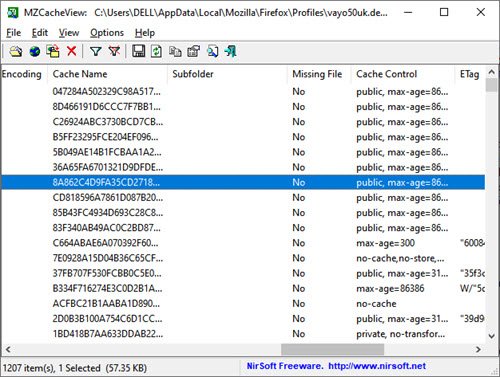
أخذنا على هذه المرافق
كل من أدوات عارض ذاكرة التخزين المؤقت سهلة الاستخدام وخالية من المتاعب. جربها وأخبرنا بآرائك بنفس الطريقة.
لماذا ذاكرة التخزين المؤقت مهمة؟
يلعب التخزين المؤقت للبيانات(Data) دورًا مهمًا في الأداء السليم لأجهزة الكمبيوتر المحمولة وأجهزة الكمبيوتر المكتبية وحتى الأجهزة المحمولة. تساعد البيانات المخزنة مؤقتًا في تسريع أداء التطبيق وزيادة الكفاءة. تخزن ملفات ذاكرة التخزين المؤقت البيانات محليًا. (Cache)نتيجة لذلك ، يتم تحميل المتصفحات ومواقع الويب بشكل أسرع. ذلك لأن عناصر الوصول مثل الصفحة الرئيسية والصور وما إلى ذلك قد تم تنزيلها بالفعل.
هل من الآمن حذف ملفات ذاكرة التخزين المؤقت من المتصفح؟
من الآمن تمامًا حذف ملفات ذاكرة التخزين المؤقت من المتصفح. الملفات المخزنة مؤقتًا هي ملفات مؤقتة توفر وقت تنزيل مواقع الويب والمتصفحات في المستقبل. على سبيل المثال ، عند فتح موقع ويب ، يقوم المستعرض بتنزيل عناصر الصفحة الرئيسية مثل الصور والشعارات والملفات ، ويحفظها في مجلد ذاكرة التخزين المؤقت. تتضمن البيانات المخزنة مؤقتًا(Cached) الملفات والصور ومقاطع الفيديو والنصوص والوسائط المتعددة الأخرى.
Related posts
كيفية ترجمة A Web page في Chrome، Firefox and Edge
كيفية مزامنة Tabs بين Edge، Chrome and Firefox browsers
400 Bad Request، Cookie Too Large - Chrome، Edge، Firefox، أي
كيفية تغيير Default Font في Chrome، Edge، Firefox browser
إغلاق جميع browser tabs فتح مرة واحدة في Chrome، Edge، أو Firefox
Google Chrome vs Firefox Quantum ل Windows 10
الأمن، Privacy، Cleaning أدوات ل Edge، Firefox، Chrome، Opera
ويندوز Defender Application Guard Extension ل Chrome & Firefox
كيفية حفظ صفحات الويب PDF في Chrome or Firefox
كيفية حظر طلبات Web Notification في Chrome، Firefox، Edge Browser
كيفية إخفاء أيقونات Browser Extension في Chrome، Edge or Firefox
إدارة أو تعطيل Browser Add-ons & Extensions في Chrome، Firefox
كيفية فتح Chrome، Edge or Firefox browser في Full Screen mode
كيفية تحديث Chrome، Edge، Firefox، Opera متصفحات على نظام التشغيل Windows 10
Allow أو بلوك Pop-Ups على Chrome، Firefox، Edge، Opera، Internet Explorer
كيفية التمرير التلقائي A web page Down or Up في Chrome or Firefox
كيفية القائمة السوداء أو حظر المواقع في Chrome، Firefox، متصفحات Edge
هل هي آمنة لحفظ كلمات المرور في Chrome، Firefox or Edge browser؟
تمكين Adobe Flash Player في Chrome، Edge، Firefox، IE، Opera
كيفية مسح Cache، Cookies، Browsing History في Chrome and Firefox
